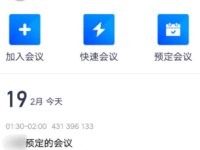软件介绍/功能
腾讯会议官方电脑版是一款腾讯出品的云视频会议产品,腾讯会议官方电脑版具备简单易用、高清流畅、安全可靠的会议协作体验,专长于跨企业、跨区域沟通协作,多终端入口及丰富协作功能可大大提高会议效率。腾讯会议PC客户端个人版可以免费体验最多25人的视频会议,企业版可以支持300+人同时参会。

腾讯会议最新软件动态
腾讯会议功能调整说明
为了跟腾讯会议收费规则保持一致,共同为企业持续提供优质的会议体验,提升服务质量,自2025年12月17日(含)起,企业微信会议功能将逐步进行以下调整:
1、不再限制企业同时发起会议数量
2、免费版单场会议时长调整为40分钟(2人会议不限时)
以上变化,从2025年12月17日(含)起逐步生效,特提醒您提前做好规划。在2025年12月17日之前召开的会议将不受影响。
软件功能
【随时随地开启在线会议】
1、视频会议
企业级会议安全保障,确保高性能音视频的同时提供丰富的会议协作能力。

2、网络研讨会 Webinar
大型线上专业会议首选,同时支持5万人稳定在线。
会前分角色,主持人、嘉宾、观众分独立入会;
会中强互动,举手问答更有序;
会后易沉淀,数据复盘一目了然。

【在会议室中高效开会】
1、会议室(Rooms)
会议室(Rooms)与多种硬件设备集成提供音视频会议、无线投屏、协作白板的一站式会议体验。
2、会议室连接器
无须购买新的硬件设备,腾讯会议完美兼容H.323/SIP会议系统,使您的硬件会议室设备与腾讯会议无缝衔接。

【开放无限 携手共赢】
1、开放平台
提供200+腾讯会议接口,与开发者一同打造丰富行业解决方案和应用,探索会议新可能
2、应用市场
提供会议精选三方应用,高清会议“锦上添花”

软件特色
灵活入会
全平台运行,支持手机、电脑、平板、Web 一键入会。您还可以直接使用小程序入会
无需下载任何插件或客户端,打开日历查看已预定会议,可以一键唤起、加入腾讯会议
支持电话加入会议,打破时间、空间限制,随时随地高效开会
高清流畅
高清画质,视频智能降噪处理,暗场景自动增强,支持背景虚化、视频美颜
AI 语音增强,高保真还原人声,智能降低键盘声,让您免受环境噪声干扰,让会议交流更顺畅
高效协作
支持文档/表格/幻灯片在线协作,演示交流更便捷、生动
桌面端和移动端均可实时共享屏幕,让异地分享交流仿佛身临其境,观看者自带水印,保证企业数据安全
即时文字聊天功能辅助讨论,不干扰会议进程
稳定可靠
腾讯云全球化网络部署,1300+加速节点,降低访问延迟,音视频会议时延最低至80ms
视频抗抖动,丢包70%情况下画面仍不花屏、不卡顿。音频丢包80%情况下仍享自然流畅语音
安全防御
采用 AI + Web 应用防火墙,有效抵御 OWASP 定义的十大 Web 安全威胁攻击
定期人工模拟攻击,会议安全无懈可击
多重防御机制,在业务数据、管理机制、网络设备、接入策略提供全方位安全保障
互联互通
支持与遵循标准 SIP 协议的视频会议硬件终端互联互通,
保留企业原有投资的同时,将企业会议能力从会议室延伸至桌面、移动端,解决跨企业开会问题
腾讯会议坚持开放被集成,释放会议协同能力,提高协作效率
更新日志
腾讯会议 3.35.0
新增DeepSeek模型生成会议纪要:在您的录制文件中,智能纪要功能支持Hunyuan和DeepSeek双模型,您可以根据需求进行选择:Hunyuan模型支持多种纪要类型,按章节、主题、发言人对会议内容进行总结;DeepSeek模型处理长文本更高效,迅速为您生成会议纪要。
腾讯会议 3.34.0
历史会议展示已参会人:在历史会议的列表和详情页,发起人及受邀成员可查看已参会人及资料页详情。
会议详情页更丰富:若您在会议中,使用过录制、文档、聊天等功能后,在主页会议列表中,打开会议详情页后,也能查看对应沉淀下来的内容。
腾讯会议 3.33.0
录制列表优化:录制列表页排序优化,按照文件的生成时间进行排序,查找更方便。
腾讯会议 3.32.0
手动同步微信头像:已绑定微信的个人账号,支持在个人资料中快速同步微信头像至腾讯会议。
腾讯会议 3.31.0
会中界面全新升级:全新会中界面更轻盈,更易用。各功能分区经过精心优化,布局更合理,让您能迅速访问常用功能,节省时间,提升效率;在观看会议画面时,有效减少遮挡情况,沉浸感增强,全身心地投入到会议内容中;批注与缩放功能的使用也更加便捷。
会议录音笔:无需发起线上会议,打开腾讯会议即可快速开启录音,轻松捕捉会议全程重点,让高效记录触手可及。录音结束即自动生成云文件,并且支持文字转写、智能纪要等,1小时会议1分钟掌握核心结论,支持按发言人、关键词精准定位内容,效率翻倍。录音云文件支持加密链接分享,可设置查看、下载权限,确保敏感信息仅对指定成员开放,协作更安心。
“历史会议”入口升级为“全部会议”:将分散的历史会议、待开日程、会议中关联资源整合至统一视图,支持查看个人所有日程,包括历史会议与待开始会议,一个入口就能快速了解全局。
APP窗口自适应共享画面:观看共享画面时,窗口自动匹配共享内容的原始尺寸与比例,智能去除黑边、压缩干扰元素,共享画面更干净,观看更沉浸。
屏幕共享工具栏支持隐藏:在PPT、文档、设计稿共享过程中,工具栏可一键完全隐藏,实现“零干扰”全屏展示,让每一场演示都如影院级观感般纯粹。
允许成员开启文字转写:主持人可设置允许参会成员直接开启文字转写,发言即转写,讨论不遗漏;同时,开启转写,参会成员能够更方便地使用AI小助手Pro,让AI小助手Pro基于转写内容,为参会成员实时解答会议问题,快速掌握会议重点,为会议注入灵感。
腾讯会议 3.30.0
共享多个应用窗口:当您在电脑上开启共享屏幕时,支持选择同时共享多个应用窗口,比如在讨论项目时,可以同时展示文档、图表和演示文稿,使得信息更加集中和连贯,无需在会议过程中频繁切换,在保护屏幕隐私的情况下,共享更高效。
本地录制时间戳:本地录制文件支持嵌入日期和时间,您可以自行选择开启或关闭,保障会议信息安全。
Rooms近场控制:更智能的会议室近场控制来啦!让手机、电脑变成Rooms“遥控器”,无论您的设备是否已经进入会议,无需扫二维码或输入投屏码,开启“近场发现”功能,当您走进会议室时,Rooms就能被手机、电脑发现并快速配对,实现对Rooms的遥控,让会议室里开会更加高效。您可以这样使用:
✓ 若Rooms上并没有预定当场会议的日程,现在无需输入会议号,借助近场发现实现快速配对后,电脑就是控制器,一键将Rooms拉入会议中。
✓ 若您的手机、电脑已经在会议中,想要在Rooms上投屏或拉Rooms入会,您也可以直接在配对好的电脑上直接操作即可实现。
✓ 若Rooms已经入会,需要调整Rooms音量,即使您坐在会议室最后排,使用已经配对好的电脑或手机就能控制Rooms的音量、摄像头等。
腾讯会议 3.29.0
多语言翻译:现支持17种语言翻译,包括:中文、英语、日语、韩语、俄语、泰语、印尼语、越南语、马来语、菲律宾语、葡萄牙语、土耳其语、阿拉伯语、西班牙语、印地语、法语、德语。在会议中的字幕、实时转写以及会议后的录制页中均能使用,开启翻译,帮助参会者在跨国协作中更快更好地理解会议内容,减轻语言切换带来的不便,让团队成员在全球化的工作环境中,即使分散在不同国家和地区,也能紧密协作,支持远程工作的顺利进行。
实时转写支持会后查看、分享:会中开启实时转写后,转写文件将保留在录制中。转写文件作为本场会议的文字回顾,您可以在会后重新修改编辑转写内容,分享给其他参会成员。同时,转写内容将生成智能纪要、章节、发言人、话题等,会议重要信息回顾更高效。
共享屏幕支持排队:在上一个参会者共享的同时,下一位即将共享的参会者可以提前准备好内容并进入共享“排队”中。当上一位共享者结束后,屏幕共享将自动切换到下一位。在汇报,答辩等场景中,切换时,不再有较长时间的停顿或延迟,参会者体验更丝滑流畅;会议组织者协调和指导更简单,减少沟通和管理的成本,会议进行更高效。
腾讯会议 3.28.0
个人账号支持使用电话会议服务:无惧弱网,通话质量更稳定。
腾讯会议 3.27.0
支持深色模式:开启深色模式跟随系统,视觉体验更舒适。
腾讯会议 3.26.0
多流录制:生成多个单独的录制文件,多视角还原会议。
客户端支持上传音视频文件:上传本地音视频文件至云端,智能总结录制内容,并支持一键分享。
添加会议:手动输入会议号添加至列表,日程管理更轻松。
支持添加会议备注:为您的会议注明更多信息,实现会前提醒和备忘。
腾讯会议 3.25.0
录制文件支持AI小助手提问:会后使用AI小助手,精准梳理信息,高效回顾会议。
云录制支持水印:成员观看录制时展示水印,保障您的内容安全。
白板批注适配手写板输入:支持外接手写板,会中批注书写更准确流畅。
商业版全新升级:会议录制资产归属企业、支持按月购买,更适合中小企业。
腾讯会议 3.24.0
AI小助手:实时解答您关心的各种问题,帮助您轻松应对复杂庞大的会议信息量。
屏幕共享支持原画画质:最高共享原画画质,畅享影视级实时高清效果。
腾讯会议 3.23.0
多端入会:使用同一账号,实现“手机+电脑+平板”任意组合入会,畅快沉浸协同。
上传音视频文件:上传本地音视频文件至云端,生成智能录制内容。
云录制支持识别发言人:多人使用同一设备入会,也能识别区分不同用户的发言内容。
云录制支持智能生成待办:智能生成会议待办,快速获取关键结论。
腾讯会议 3.22.0
云录制支持智能全文总结:提炼全会总结性归纳,实现对整场会议的快速把握。
腾讯会议 3.21.0
自定义热词支持选择行业领域:行业领域精准聚焦,辅助语音转写内容更准确。
支持参会者修改声源语言:支持参会者修改会中字幕和转写的声源语言,功能使用更顺畅。
视图布局支持入会隐藏自己的视图:会中隐藏自己的视图,为查看其他参会者留出更多空间,会议画面也更聚焦。
腾讯会议 3.20.0
录制转写支持翻译:跨国会议回顾高效便捷,多语言翻译辅助理解会议内容。
智能录制支持话题功能:智能总结核心高频话题,一览会议热点。
同传译员高效切换语言:会中同传译员便捷切换收听语言和传译语言,实现高效传译。
成员列表支持设置焦点视频:管理成员中设置焦点视频,会议重点更突出。
腾讯会议 3.19.1
语音识别效果优化-自定义热词:设置页支持添加自定义热词,提升会议的字幕、转写准确率。
自动云录制支持选择主持人/成员入会自动开启:支持用户自由选择是否在主持人或成员入会后,云录制自动开启,录制内容更可控。
腾讯会议 3.19.0
聊天弹幕升级:界面样式全新升级,表情互动更有趣,会后还能轻松回顾会中聊天。
Outlook 插件支持编辑周期会议:编辑、删除周期会议时,Outlook 端和腾讯会议端将同步生效,会议日程管理更加轻松。
云录制支持展示字幕:会后查看云录制视频时,支持开启字幕,让回顾更加沉浸。
网络研讨会支持外呼:网络研讨会支持电话外呼邀请成员入会。
腾讯会议 3.18.0
从历史会议详情页添加会议到列表:支持将未结束的长期会议,从历史会议添加到会议列表。
支持设置多排水印:会员版账号支持开启多排水印,会中安全更有保障。
会中水印透明度调整:支持管理员调整企业会议水印透明度,满足更多会议场景诉求。
云录制支持智能章节:智能生成云录制章节,快速定位章节内容。
云录制支持发言人总结:智能总结发言人时间,便捷定位查看所关心的发言内容。
支持为指定成员设置会议布局:会中布局随成员需求调整,设置更灵活,内容展示更多样。
腾讯会议 3.17.0
历史会议支持一键复制:一键复制历史会议的基础设置,会议预定更加高效。
会议纪要 - 录制转写智能优化:录制转写内容更书面、准确,可随时切换查看原文版、优化版。
会议分享和收藏优化:会议分享方式更丰富,会议收藏更便捷。
支持自动开启云录制:会议开始时云录制自动进行,不再担心忘记开启。
腾讯会议 3.16.0
新增表情回应功能:会中使用表情来回应,化身捧场达人,互动轻松多样又有趣。
自定义布局支持轮询:云会议支持轮询,会中成员灵活展示。
开麦音效提醒:支持设置开麦提示音效,麦克风状态感知更显著。
视频镜像多方视角预览:在设置视频镜像时,可预览自己和他人视角的视频表现。
屏幕共享工具栏布局升级:共享工具栏布局更清晰,支持缩放与拖拽,共享时其他会议功能使用更方便。
腾讯会议 3.15.0
网络研讨会支持主持人进行后台管控:企业版用户作为网络研讨会主持人也可以在会中进行会管会控操作。
腾讯会议 3.14.0
暂停参会者活动能力增强:当有人入会捣乱时,支持一键暂停参会者活动同时批量移出对应成员并向腾讯会议举报,快速恢复会议秩序。
桌面端会管会控快捷菜单:单击宫格出现快捷菜单,快速操作音视频、会管会控等功能。
新增视频边框:支持设置视频边框,视频更有趣。
支持共享企微文档:企微账号登录的企业用户支持在会中共享企微文档,企业协作更方便。
安装步骤
使用方法
腾讯会议怎么在会议后使用AI小助手
如您有在会后使用AI小助手的需求,您需要在会议中开启云录制,小助手可协助您撰写会议纪要,回顾重点观点和整理待办事项。
①您可以进入对应录制文件的详情页,点击页面右侧边栏【AI小助手】,即可展开AI小助手窗口。
②在AI小助手窗口输入需要处理的问题、指令,AI小助手可以回答问题。

③可以点击页面右侧边栏【设置】->在「安全设置」中,通过勾选【允许成员向下载或转存】,来管控成员是否可以下载或转存。
腾讯会议会中如何开启AI小助手?
1、会中主持人可点击底部工具栏【AI小助手】,在侧边栏中选择本场会议成员的提问权限,点击【开始使用】,符合权限的成员即可使用AI小助手。
所有成员可对整场会议内容提问:会中所有成员可对未参会前和参会后的内容进行提问。
所有成员可对参会期间内容提问:会中所有成员仅可对参会后的内容进行提问。
仅主持人可提问:仅主持人自己可提问,会中其他成员均不可提问。
2、开启AI小助手后,即可输入需要AI小助手解答、处理的问题。

腾讯会议检测网络怎么弄?
1、启动软件,点击右下角的【齿轮】设置图标。
2、然后,选择左侧列表中的【网络检测】选项。
3、接着,点击右侧界面中的【开始检测】按钮。
4、最后,网络检测完成后,大家就可以看到当前的网络状态是否正常了。

腾讯会议如何设置开麦时播放提示音?
1、可在会中点击底部工具栏【静音】/【解除静音】旁的“三角”按钮->勾选【开麦时播放提示音】即可在解除静音时触发“噔噔”的开麦提示音效。
2、系统默认记录并生效上次设置状态,即在开启麦克风入会时也会触发“噔噔”的开麦提示音效。
3、开启开麦时播放提示音后,在接受主持人/联席主持人请求解除静音时,也会触发“噔噔”的开麦提示音效。
腾讯会议如何使用虚拟背景?
1、您可以在客户端主界面点击左下角【设置】->【虚拟背景和美颜】->在「虚拟背景」中选择系统预存的图片或视频作为会议虚拟背景,也可以选择背景虚化,并在预览视窗中浏览效果,确认背景后,返回主界面即默认应用所选背景。
2、如果您已安装实体绿幕,请勾选【我有绿幕】->【确认开启】,随后通过【取色器】在预览窗口中选取需要去除的背景色。若取色不准确,可以使用【重置】回到推荐颜色。
腾讯会议怎么设置报名参会?
1、打开腾讯会议,登陆账号,在主界面中点击【预定会议】,如图所示:
2、随后,在弹出的【预定会议】窗口中,我们设置一下会议参数;
3、设置好后,下拉列表,在下方找打【报名】,勾选【成员需要报名入会】;
4、勾选开启报名功能后,会议创建者可以通过设置报名问卷的形式,手机参会者基本信息,观众需要报名成功后方可入会,之后点击【预定】。
5、随后,会出现预定成功的窗口提示,并告诉我们要去完成【报名设置】,点击【前往设置】;
6、随后,会以浏览器页面的形式弹出窗口,在这里可以看到当前的报名设置,我们点击【编辑】;
7、编辑的弹窗打开后,在这里可以设置报名的一些参数,并且点击上方【问题】,可以设置参会者报名时需要填写的问卷。

8、最后点击【保存】,生成海报后发给需要参会的人或者群即可。
软件问答
腾讯会议账户提现规则是什么?
腾讯会议账户提现规则小编为大家规整为以下三条:
1、当账户内冻结的收入+当月已解冻金额<5万时,付费会议、活动结束后一天可申请提现;
2、当账户内冻结的收入+当月已解冻金额≥5万时,账户收入会在付费会议、活动结束后,自动进入人工审批,审批成功后资金解冻,可以申请提现;
3、如果你是活动空间的用户,在活动门票已售出的情况下,如果你修改过活动中的以下板块:【基础信息、嘉宾管理、日程管理、报名页设置】,则你的收入会在活动结束后,自动进入人工审批流程,审批成功后资金解冻就可以申请提现。
为什么会出现“会议已结束”的提示?
当您加入会议时,出现上述提示,则说明该会议已经结束。
为什么会出现“会议不存在”的提示?
1. 当您加入会议时,出现如上提示,请核对您的9位会议号码是否输入正确。
2. 如果重试依然出现上述提示,请联系会议发起者确认是否使用的腾讯会议。
为什么会出现“会议已过期”的提示?
当您加入会议时,出现如上提示,则该会议已经结束,请联系会议发起者获取相关信息。
我只想看别人共享的屏幕,不想看对方视频画面,要怎么办?
点击屏幕下方菜单栏“设置”按键,打开“语音模式”,即可停止接受其他成员视频,只保留共享屏幕。
我在开一个重要会议,但是背景很杂乱,怎么办?
点击屏幕下方菜单栏“设置”按键,打开“背景虚化”,即可将身后背景虚化模糊,突出参会者。
进行会议时,为什么我听不到其他与会者的声音?
请根据以下步骤进行排查:
01.请先检查屏幕下方菜单栏,是否已开启静音,若被主持人静音,请申请解除静音;
02.点击屏幕下方菜单栏“设置”按键,选择麦克风,点击“测试”按钮,开始说话测试,绿色指示条跳动表示麦克风正常收音;
03.若不能,请在扬声器下拉菜单中选择其他扬声设备进行测试。
小编寄语
腾讯会议高清流畅、便捷易用、安全可靠的云视频会议产品,让您随时随地高效开会,全方位满足不同场景下的会议需求。您可以使用“腾讯会议”进行远程音视频会议、在线文档协作、屏幕共享等。
历史版本
- 腾讯会议3.41.1.433 正式版 简体中文 win7或更高版本 2026-01-07
- 腾讯会议3.40.2.407 正式版 简体中文 win7或更高版本 2025-12-16
- 腾讯会议3.39.1.427 正式版 简体中文 win7或更高版本 2025-11-11
- 腾讯会议3.38.1.421 正式版 简体中文 win7或更高版本 2025-10-13
- 腾讯会议3.37.10.401 正式版 简体中文 win7或更高版本 2025-09-17